不走Z370平常路,来玩X299平台,再福利下手把手简单超频教程
前不久帮朋友攒了台8700k+GTX1080Ti的主机来吃鸡,结果把自己的馋虫也勾起了 ,也想给自己攒套新主机玩,如果自己也攒玩过的8700K+Z370平台就太无趣了,所以决定得来套入门级X299平台来玩玩。
,也想给自己攒套新主机玩,如果自己也攒玩过的8700K+Z370平台就太无趣了,所以决定得来套入门级X299平台来玩玩。
硬件清单如下:
CPU :intel 7-7800X
主板 :ASRock X299 Killer SLI/ac Gamer
内存 :影驰GAMER III极光RGB内存DDR4 3000 8G X4
显卡 :影驰GTX1070Ti Gamer
SSD :阿斯加特 AN系列 256G M.2接口 SSD固态硬盘
电源 :讯景 额定650W XTR650电源
机箱 :乔思伯UMX4 ATX机箱
散热 :九州风神(DEEPCOOL)船长240RGB白色定制版CPU散热器
----------------------------
完成主机赏析
----------------------
硬件解析
严格说来入门级LGA 2066平台的CPU应该是7640X和7740X,不过智商检测的成分也太高了 ,甚至在TB都很难搜到7640X的散片,所以把i7-7800X作为LGA 2066平台的入门级CPU还是很合理的,毕竟现在主流级平台都有6核12线程的CPU了。但是即使把7800X作为入门级,也有非常多吐槽的地方:首先是L3缓存方面,才8.25MB,连10MB都不到
,甚至在TB都很难搜到7640X的散片,所以把i7-7800X作为LGA 2066平台的入门级CPU还是很合理的,毕竟现在主流级平台都有6核12线程的CPU了。但是即使把7800X作为入门级,也有非常多吐槽的地方:首先是L3缓存方面,才8.25MB,连10MB都不到 ;其次这颗U居然还是硅脂散热
;其次这颗U居然还是硅脂散热 ;再次28条PCIe通道,最好不要玩多显卡了
;再次28条PCIe通道,最好不要玩多显卡了 。还有些可以解决的限制:并不支持Turbo Boost Max 3.0,反正CPU可以超,不算大问题;内存频率支持也只有2400MHz(其他U都是2666MHz),反正主板可以超,也不是大问题。
。还有些可以解决的限制:并不支持Turbo Boost Max 3.0,反正CPU可以超,不算大问题;内存频率支持也只有2400MHz(其他U都是2666MHz),反正主板可以超,也不是大问题。
当然有种意见说是7820X才是玩LGA 2066平台的起步U,也是很有道理的,不过售价是远超我预算了,所以还是老老实实的选择i7-7800X 。
。
其实要玩LGA 2066平台也就不要太纠结性价比了,更多是为信仰吧,但是现在7800X的价格要比8700K便宜(尤其是散片),而选择的入门级X299主板价格也只有2K,和8700k平台的预算也差不多。
▼入门级CPU自己搭配入门级主板,选择妖板华擎家的X299 Killer SLI/ac,京东2000+的价格,天猫1999的价格,入门首选,而且该有的也都有了:8层PCB板,两边各四条DDR4插槽,标称超频最高支持到4400MHz,支持最大128GB容量。正面外观配色为黑灰色,很是低调,作为Killer系列的主板PCB上印有大大的字母K装饰。
▼主板外观:IO接口侧有全覆盖的黑色护甲盖;芯片组散热片上银灰色的一角刚好衔接PCB上的彩绘。
▼X299新的RAID叫 Virtual RAID On CPU (VROC),也支持组建NVMe RAID安装引导系统,但是万恶的Intel给这个新功能加上了两个限制 :只支持RAID 0;只能使用Intel自家的NVMe SSD。而且如果想要使用服务器端经常使用的Raid 1,5和10就需要购买价值99美刀的VROC秘钥,也就是这个接口的意义了。此外主板也提供了Thunderbolt 接针 (5-pin),和这个VROC长的差不多,不过是黑色的,在主板底部(忘记拍了),然而并未提供扩展卡(IO),所以还不能独立使用。
:只支持RAID 0;只能使用Intel自家的NVMe SSD。而且如果想要使用服务器端经常使用的Raid 1,5和10就需要购买价值99美刀的VROC秘钥,也就是这个接口的意义了。此外主板也提供了Thunderbolt 接针 (5-pin),和这个VROC长的差不多,不过是黑色的,在主板底部(忘记拍了),然而并未提供扩展卡(IO),所以还不能独立使用。
▼其它接口:提供了两组4-pin RGB LED灯接口;还有双BIOS,不过并非可拔插的,而是直径焊上的。
▼毕竟是复杂的X299主板,所以主板背面也有很多电器元件:监控芯片nuvoTon NCT6791D Super IO;BCLK芯片ICS 6V41742B提高了超外频能力和稳定性;此外背后还有一颗ASMedia ASM1543 USB3.1 Type-C检测芯片。
▼背部IO接口:共提供了10个USB,包括4个USB 2.0,4个USB 3.0和两个USB 3.1(1个tpyeC);一个PS/2接口;音频口包括5个3.5mm个1个光纤输出(7.1声道);网络部分包括支持802.11ac Wi-Fi网卡和一个千兆以太网口;此外还有一个Clear CMOS按钮,方便超频后不能开机使用。
▼板载千兆网卡为的Intel I219V;USB 3.1主控是ASM3142,能提供高速USB3.1 Gen 2效能。
▼音频部分:集成声卡采用了ALC1220;前面板输出端配备了TI N5532 OPA放大器,支持最高600ohm耳机;搭配了Nichicon电容,并集成了Purity Sound 4系统。
▼存储接口方面提供了8个SATA接口,为X299原生,可支持iRST的RAID0/1/5/10和SRT。
▼扩展插槽方面:提供了5条PCIe插槽,其中第二条PCIe 3.0 x16(最大x4)以及PCIe 3.0 x1由X299芯片组的PCIe通道提供。剩下的三条PCIe 3.0 x16插槽由CPU提供,并且其中两条使用了金属装甲强化,防止过重显卡损伤卡槽。这三条插槽中,44-lane型CPU可以x16/x16/x8模式工作.而28-lane型CPU只能使用两条金属装甲强化的卡槽,以x16/x8模式工作,16-lane型CPU同样只能使用两条包边强化的插槽,且只支持x16/x0或x8/x8两种模式。
▼第一个和第三个M.2支持2230/2242/2260/2280四种尺寸规格;第二个M.2支持2230/2242/2260/2280/22110五种尺寸规格,最大都支持PCIe 3.0 x4(当然也支持SATA协议),使用第一个和第二M.2时会占有一个SATA接口;使用第三个M.2占用标号4-7的四个SATA,一般还是不要使用了 。当然三组M.2都是支持Intel Optane Technology的(傲腾)。
。当然三组M.2都是支持Intel Optane Technology的(傲腾)。
▼PCH芯片组散热片下方有些LED灯,这也是主板唯一自带RGB LED灯光效果的地方。
▼供电方面使用10+1相,主控采用了ISL69138 PWM控制器,原生最大支持7相,应该是从5相倍相成为10相,此外内存供电也是使用这块PWM控制器(左右各一个),有点大材小用了。X299相对给予供电的空间较少,供电相数不能做到很多,所以就要通过加强单相的供电来解决这个问题:60A高效电感+Nichcon 12K黑电容+Dr.MOS(PCB正面)+MOSFET DRIVER(PCB背面),这套组合还是可以的。
▼配备的无线模块则是Intel 3168NGW,M.2无线模块,不算强大但是稳定,可拔插设计,不满意可自行更换。
▼现在内存价格还是比较高,但是X299平台不玩4通道内存就没意思了,所以下血本购入 ,当然RGB灯效也是选购要素之一,最后选择了影驰GAMER III极光RGB内存,3000MHz的频率,支持1680万色的RGB LED灯。
,当然RGB灯效也是选购要素之一,最后选择了影驰GAMER III极光RGB内存,3000MHz的频率,支持1680万色的RGB LED灯。
▼内存电压为1.35v,时序为16-18-18-38。
同时涨价的还有SSD,很多高性能大品牌都涨价不少,所以选择了一款性价比较高的产品:阿斯加特 AN系列 256G M.2接口 SSD固态硬盘,NVMe协议,走PCI-E 3.0x4,速度可达到32Gbps,接近4GB/s的带宽,比SATA快5倍之多。
▼包装为红色,背面介绍一些SSD特点,标注最高连续速度为读:2000MB/s,写:800MB/s
▼附件除了说明书外还提供了安装用的螺丝刀和螺丝。
▼NVMe M.2固态硬盘尺寸为2280(宽度22mm,长度80mm),自带金属散热片,配色为红黑还有白色,和整机配色很搭,这也是选择这款产品的另一个原因。
▼背面铭牌都在帖纸上,也可以看到背面的PCB是罕见的白色。
▼SSD的金属散热片是通过硅胶牢牢地粘住,试下了很难取下,防止悲剧发生还是作罢了 。不过铭牌贴纸还是很容易取下么可以看到南亚缓存颗粒,闪存颗粒打上了阿斯加特的标,看不出厂家了,至于是TLC还是MLC,客服说是随机发,还真是有趣的销售方式
。不过铭牌贴纸还是很容易取下么可以看到南亚缓存颗粒,闪存颗粒打上了阿斯加特的标,看不出厂家了,至于是TLC还是MLC,客服说是随机发,还真是有趣的销售方式 ,当然通过测试我们可以检测出它的闪存类型,下文会介绍。
,当然通过测试我们可以检测出它的闪存类型,下文会介绍。
▼主控应该在PCB另一边了,参阅资料这款SSD采用慧荣 SM2260主控芯片,40nm工艺制程,最高支持8通道32PE闪存传输,支持NVMe1.2协议,并且自带LDPC ECC智能纠错机制。
▼显卡方面其实原计划是想入手影驰名人堂的,觉得这样风格更搭。而最近为了应对Radeon Vega架构显卡,NVIDIA推出最新的GTX1070Ti,作为玩家实在忍不住想试下新卡 ,然而可能是频率被NVIDIA官方限制(所有在售的GTX 1070Ti显卡均为统一频率),所以现在GTX1070Ti还没有名人堂的产品,纠结一番后还是入手了新鲜货:影驰GTX1070Ti GAMER。
,然而可能是频率被NVIDIA官方限制(所有在售的GTX 1070Ti显卡均为统一频率),所以现在GTX1070Ti还没有名人堂的产品,纠结一番后还是入手了新鲜货:影驰GTX1070Ti GAMER。
▼GTX1070Ti使用GP104-300核心,拥有2432个CUDA核心,默认频率1607MHz,Boost频率1683MHz,显存方面使用了等效频率8008MHz、256bit的GDDR5显存。规格和价格正好卡在GTX1070和GTX1080之间,不过应该是更靠近GTX1080。
▼显卡的外观其实和之前的影驰GAMER系列是一致的,红黑配色,三枚8cm风扇采用红色透明设计,风扇并没有灯效,不过外壳上围绕风扇有一圈可调节的RGB LED灯,配合自家的魔盘软件可对RGB灯进行自由设定。
▼背板为镂空设计,可以辅助散热;背面电器元件比较显眼就是聚合物电容了(小黄豆已经绝迹江湖了 )
)
▼显卡侧面:供电接口部分使用了8+6Pin,接口之间预留了一定的距离,方便插入,公版貌似只有8pin(当然现在根本看不到公版产品)。
▼接口方面:三个DP接口、一个HDMI接口和一个DVI接口。
▼拆开看看里面的用料:散热部分采用了五根6mm直径的全铜热管,不过只有4根贯穿整个散热鳍片,GPU接触部分使用了纯铜底座。
▼供电部分为5+2相数字供电设计,GP104-300核心;八颗1GB容量的GDDR5显存来自镁光,等效频率达到8008MHz,显存位宽为256bit;核心供电的控制芯片为UP9511P,最高可以支持8相供电。
▼银色的机箱搭配白色的散热器会更好看,散热器选择了船长240RGB白色定制版,散热器不光冷头为白色,连冷排鳍片也都被喷涂为白色,其它部分:风扇叶片和水管为黑色,黑白两色比较典雅,而且整体风格更加统一。
▼水冷支持除了X399以外的所以平台:Intel LGA 2011-V3/2011/1366/115X/775与AMD Socket FM2+/FM2/FM1/AM3+/AM4/AM3/AM2+。
▼冷头依然为船长特色:采用外置玻璃水道,双腔室结构设计,三相内绕马达水泵,全封闭内转世塑磁叶轮。。。。。bababba都是技术型的广告词 。这颗冷头依旧保持了RGB版的灯效除了自带的有线控制外,支持华硕、微星、技嘉、华擎等主板RGB SYNC幻彩联动。
。这颗冷头依旧保持了RGB版的灯效除了自带的有线控制外,支持华硕、微星、技嘉、华擎等主板RGB SYNC幻彩联动。
▼水冷头底座为纯铜,已经涂好硅脂,可以直接安装了。
▼240mm的白色冷排,白色喷涂工艺还是不错的,很漂亮;水管为FEP波纹管,外侧包网,不算很软,但弯折起来也没啥问题;在冷排的边缘上有一个注水孔,不过有保修贴哦!其实我也不太建议用户自己添加水冷液,因为一体水冷没有水箱,补液后排泡困难,有太多气泡的水冷系统,效能将大大降低。
▼标配两个TF120风扇,白色外框,黑色风扇,支持PWM调速,无灯,四角有橡胶材质缓冲,电流为0.12A,功耗1.44w,貌似是没有零售的。
▼由于风扇无灯,所以附件还送一条RGB软灯条,非磁性式,背面是不干胶,来增强一下灯效。当然还有送有线控制器(不支持RGB调节的主板,可以用控制器来调节灯效,SATA接口供电)和一些转接线。
随着年龄的增长,越来越喜欢简洁精制的机箱,对乔思伯的机箱有很好的印象,这次其实很想入手乔思伯新推出的UMX5,不过机箱的预算是放到最后的,有点超支了 ,而且综合考虑UMX5有点过大过重了,所以最后入手的是UMX4.
,而且综合考虑UMX5有点过大过重了,所以最后入手的是UMX4.
▼UMX4为ATX结构,相对来说比较紧凑,体积为437*204*426mm,只有37.98升,只是比一些MATX机箱大一点点,很省空间;机箱采用一体式C型铝合金面板,外观为圆润简洁风格,两边侧板为5mm钢化玻璃,I/O模块在前面板右下部:圆形电源按钮(蓝色LED电源灯),下方有红色LED硬盘灯,接着是耳机插孔、麦克风插孔,双USB 2.0、双USB 3.0。
▼顶部采用可拆卸式顶盖,按压即可以打开,拆卸方便,顶部自带两个12cm风扇,也可以安装240mm冷排,再前面是电源位的出风口。
▼机箱背面:依旧保持了乔思伯铭牌后置的好习惯;由于电源是前置,通过延长线将电源接口放到后面,方便接入;后置一颗12cm风扇,为进风而不是排风,风道相对特殊,后面再讲;此外UMX4没有风速调节,自带的三颗风扇又都是3pin的,有点小遗憾了。
▼看看内部结构,官方介绍可以支持310mm的显卡和170mm的高塔散热器,但其实第一张卡能够容纳更长,目测350mm没问题,所说的310m其实是安装双卡的建议长度,因为前部是HDD安装位,太长会有冲突,当然第一张显卡超过310mm后也可能会和电源线材有冲动,所以电源的长度也要好好控制,160~170mm以内比较好布线。
▼前置挡板有2个2.5寸硬盘安装位,滑轨方式安装(有橡胶做缓冲),上面是自家LOGO的发光板,还可以自己定制,当然要多话银子的。
▼UMX4风道比较特别,底部可以安装2枚12cm风扇进风,作为显卡的冷风源;后置一枚12cm风扇进风,可以作为CPU散热器冷风源;电源风扇朝向机箱内,可以进行辅助排风散热,当然主要还是靠顶部2枚12cm风扇来进行热风排出的工作;电源的排风口也放到上部,风道非常合理了,遗憾的是只有3.5寸硬盘没有得到很好散热支持,好在现在用机械硬盘做系统盘的不多了,作为仓库盘散热的压力还不算大。
▼机箱背面:电源前置吊设,这是箱子缩小的关键设计,底下有两个HDD硬盘位,也是采用滑轨方式安装,中间部分还可以藏一些线材,前面有盖板遮挡,很好隐藏这些线,保证了美观度;后面背板还可以安装2个2.5寸硬盘位,这样UMX4能够装上4个SSD与2个HDD。
▼材质上机箱外层是2.0mm的铝合金,内部是1.0mm的钢板,用料还是良心的。
机箱的细节:
▼左上:底部风扇位有防尘网,磁吸式的。
▼左下:自带风扇参数:0.25A、25dBA
▼右上:HDD位,硬盘为垂直放置,而不是水平。
▼右下:自带3枚120cm风扇
▼电源选择了XFX的XTR650,海韵G方案(LLC半桥谐振+12V同步整流+DC-DC结构),买不起海韵,这款电源确实是个很好的替代方案,五年的保修也很心安。电源的铭牌:详细型号是XPS-650W-BEF,额定为650w,其中+12V单路达到54A,也就是648w,占了总功率的99.7%。通过了80PLUS金牌认证。
▼电源为全模组电源,为了和机箱搭配,又购买了官方生产镀银模组线(Element Ti)安全性更有保障。
-------------------
装机展示
▼开始安装主机,LGA 2066 CPU插座安装散热器,不需要背板了;同时内存和M.2 SSD也都安装好。
▼合体成功!
▼平台安装到机箱内,顶部安装240水冷,貌似以前看到有人在UMX4上安装240水冷有些冲突,也许现在机箱进行了改进,我安装时没有任何问题。
▼最后安装显卡,不得不说前面的挡板还是会对安装有点效阻碍,不过如果要拆下挡板会更麻烦。
▼自己走的背线,马马虎虎吧。
▼最后安装好玻璃侧板就完成了。
-------------------
光效展示
▼阿斯加特 AN系列 256G M.2接口 SSD有个效红灯,读写时会闪
▼整机的RGB效果
▼显卡的RGB效果,可惜还不能与主板控制联动
▼内存和散热器的RGB效果
--------------------
手把手简易超频教程
现在超频貌似是一个很高级操作,其实作为老玩家而言,装机和超频都是比以前更简单了 。
。
超频简单来讲就是通过提高硬件的频率来获得更好的性能,可以说是个隐藏的福利,需要调节BIOS里面的电压以及其它一些设定,所以会领一些同学感到望而生畏,虽然小熊不算是个超频高手,但是简单的小超还是没问题的,下面就简单介绍下入门级的操作,老鸟就不用看了,直接看结果吧。
▼华擎的Bios中将超频操作基本都放到超频工具这个菜单下了,主要分为:CPU设置;DRAM设置;电压设置和FIVR设置,还有项是加载优化CPU OC设置,这项就是厂家预设了几个超频的文档,可以看到这里有4档:4.4GHz、4.6GHz、4.8GHz、5.0GHz,直接选取就完成了超频,文档会完成所有的参数设置,够简单吧!
当然要注意的是由于每个CPU的体质都不一样,而预设文档的参数都是一样的,所有匹配的参数都可能是不合适的。一般而言预设文档会保守些,这样可能造成电压偏高,后果就是CPU温度和功耗过高;当然如果你的U是个大雷(体质非常差)也可能会出现开不起机,使用中蓝屏的现象。
作为超频高手往往是追求一个高频率来破世界记录的,而作为一个普通用户,往往是寻找一个频率、电压、温度、功耗的平衡点,而这个过程中就需要不停地调试匹配频率和电压,这个过程是繁琐费时的,当然也是充满快乐感和成就感的 。
。
缓存频率RING超频设置
其实按套路来的话应该直接讲超倍频和外频,不过由于平台和U的特殊性我们先来聊聊缓存频率,这个东东是神马gui?很多主板把它称作RING,但是华擎这里把他称作MESH RATIO,可以翻译为缓存频率,NB北桥频率,或者内存控制器频率等等,个人理解它和CPU性能和内存性能无直接关系,但会影响CPU缓存的性能,可能就是CPU读取写入内存数据的速度。从haswell开始intel将其单独分出,理论上主频和RING频率同步最好,这也就是所谓的双超概念,但是超RING后电压的负担会很大,而且默认的RING倍频已经在4GHz左右(K系列),超RING整体的性能提高不大,所以一般我都是放弃的。
▼但是i7 7800X默认最高Ring频率只有2400MHz(7820X也是 ),严重影响了缓存的性能,不得不超。所以这里我这里最先调整的是RING倍频,从skylake开始,RING电压和主频电压Vcore整合到一起了,但是在X299平台这里还是分开的。我这里RING倍频超到3200MHz,反复测试电压为1.155v,注意缓存和主频电压都在FIVR设置里(而不是电压设置里)。
),严重影响了缓存的性能,不得不超。所以这里我这里最先调整的是RING倍频,从skylake开始,RING电压和主频电压Vcore整合到一起了,但是在X299平台这里还是分开的。我这里RING倍频超到3200MHz,反复测试电压为1.155v,注意缓存和主频电压都在FIVR设置里(而不是电压设置里)。
▼这里还有个参数最好也要调节下:CPU IO电压,同样关乎稳定性,华擎这里的名称是VCCIO电压,貌似是个和内存控制端口相关的电压,这个参数我设置为1.2v,其实后期可以再慢慢往下调些,摸索最合理的参数,这里我时间不够了,就没有再调整这个参数。
▼来看看结果:可以看到CPU性能方面提升不多,只有2%多一点点,内存方面读取速度和延迟都有8%的提升;而写入和拷贝速度有4%的提升。再来看下缓存,一级二级缓存变化不大就没有列出,三级缓存提升是巨大的,读取和延迟有20%提升,写入和拷贝也有10%左右的提升。代价当然是温度和功耗都有明显提升。
内存频率超频设置
接下来我们还不超主频,由于内存是高频条,而主板默认频率是2133MHz,不超就太可惜了,所以选择接下来超内存频率,现在高频条都有预设的XMP文档,直接选择就好了,当然和主板的超频预设文档一样,内存体质不同,文档的参数也不一定是最合适的,而且高频条往往还有一定的潜力可挖,是有进一步提高频率和优化参数的可能的,不过这篇文章不想细讲内存的超频(其实是我内存的超频经验不多 ),就说到这里吧。
),就说到这里吧。
▼另外主要这里还有一个CPU SA电压,华擎的命名为VCCSA电压,貌似也是内存控制器相关的电压,这个电压一般来说选择XMP文档后,会自动变化,我这里就直接变成1.2v(默认0.9v),当如果是纯手动超频,或者某些主板没有变化就的自己设置了。
▼结果看CPU性能依旧变化不大,内存性能上直接获得了10%~30%的提升;三级缓存也有不到10%的提升。
CPU倍频超频设置
下面上主菜,来进行主频的超频 。CPU主频由外频和倍频相乘得到,现在比较新的平台超外频已经不影响硬盘和显卡了,不过还是会影响到内存,所以超外频时要计算下内存的频率,然后对内存进行降频设置(超外频后还是会升高的),这里既然设定为简单超频,就演示下超倍频吧,只要调节电压和其相关参数就好了。
。CPU主频由外频和倍频相乘得到,现在比较新的平台超外频已经不影响硬盘和显卡了,不过还是会影响到内存,所以超外频时要计算下内存的频率,然后对内存进行降频设置(超外频后还是会升高的),这里既然设定为简单超频,就演示下超倍频吧,只要调节电压和其相关参数就好了。
▼倍频可以设定所有核心的频率和每个核心的频率,这里简单设置成所有核心了,先设定个小目标,4.3GHz,设置成这个频率也是为了和8700k比较下。那么下面就是设置电压了,最关键就是Vcore(FIVR设置里),反复调节后,电压设定为1.145v。
▼CPU INPUT 电压,很多主板都叫VCCIN,这个英文就很容易懂了,输入电压,VCCIN进到CPU之后,通过FIVR的转换,变成CPU各部分所需电压,比如核心Vcore、VRing等等,所以这个电压肯定是要比Vcore高的。我这里设置为1.9v,也是很保守了,这种小超,其实用不到这么大,当然如果是大度超频超频,设置到2v甚至2.1v都是可以的。
除了电压值,还有些其他参数影响超后的稳定性,个人认为这些参数在小幅度超频条件下,影响其实不是很大,完全可以是默认状态,但还是给大家简单介绍下吧。
▼一些电流限制,TDP限制:primary plane current limit;long durtaion power limit;long diration maintained;short duratuion power limit,直接可以输入个非常大的数,系统会有个上限值并显示出来,放宽限制后,超频性能会更好。
▼Cpu load-line calibration :一个防掉压功能,CPU在高负载的时候系统可能会掉压,这时候就会造成不稳定,容易死机,开启这个功能后,就能起到稳压左右,华擎主板会有几个档位设置,满足不同幅度超频需要。还有高级菜单中CPU选项中还会有些节能的选项C states等等也是可以关闭的。
有人超频后,发现低负载不降压的现象,其实也是可以解决的。华擎主板这里超频有几个模式:
override mode也就是手动模式,设定好电压就不变,即使是低负载也是设定的电压。
offset mode,需要设定一个“+”或者“—”的电压量,这种模式可以实现降压降频,但是“+”或者“—”的电压量同时发生在低负载和高负载,比方说“—”的电压量设置比较大,低负载下电压值过低也会造成死机,而“+”电压量设置比较大,低负载下的电压也会比较大,造成温度和功耗的升高。
adaptive mode 无疑是最完美的,即使设定好一个固定的电压值,在低负载下也可以降频降压,而满负载情况下,设定值可能和实际电压只有0.0XV的误差。
最后怎么算超频成功呢,首先改变主频和电压后要先能进入系统,然后使用一些拷机软件让CPU高负载运行一段时间,常用的软件有Prime 95,LinX,AIDA64 FPU等等,不死机就算成功了,如果后期有出现死机等现象可以再提高些电压或者减低些频率。切记:小超怡情,大超伤身,强超灰飞烟灭!
▼超频到4.3GHz后,频率提高幅度为7.5%。CPU性能增加不到6%,还算可以吧,一般来说7800x可以超到4.5~4.7GHz吧,我这里就暂时超到这里。前面超了RING,超了内存,超了倍频,对缓冲、内存、CPU性能都有很大的影响,但是可以看到磁盘的性能基本没有变化,游戏的性能变化也不大(当然也可能是主频超频幅度小的关系)。
▼没有比较就没有伤害 ,来和现在当红的i7 8700K比较下,7800k超频至和8700k同频后,CPU性能总体还略后2~3%。
,来和现在当红的i7 8700K比较下,7800k超频至和8700k同频后,CPU性能总体还略后2~3%。
▼内存性能上4通道威力还是蛮大的,读取性能超过60%,写入和拷贝也超过30~40%。两颗u的缓存规格对比:一级缓存是一样的,所以性能也差别不大;二级缓存7800X更好,所以性能也更好;三级缓存拥有奇怪8.25M的7800x肯定不及12M的8700k,此外延迟上Z370也要明显好于X299平台。如果不是现在8700k的价格要高于7800x很多,那么就更加尴尬了 。
。
对于部分型号处理器的三级缓存的缩水问题,Intel的技术大牛是这样解释的:新一代Skylake-X的CPU缓存结构进行了调整,压缩所有核心共享的L3缓存,把腾出来的空间的分配给各个核心的L2缓存,使得原L2缓存的大小从原来的256KB直接扩大到1MB,这样做可以改善缓存命中率,让整体流程的IPC数相比非发烧定位的Skylake-S会有一个细微的上升。。
把R7 1800X和R5 1600X也加入到对比中,测试的成绩是所有核心到达4.0GHz时测得(两颗U所有核心最高频率为3.7GHz),所以也算是超频后的成绩,看来我是AMD真粉,拿超频成绩和intel比 。
。
▼从单核成绩上来看,7800X落后8700K不到10%,同频后落后3%;要高越超频后的1800X和1600X10%以上。intel的单核效率优势还是非常明显的。
▼多核性能Ryzen奋起反击,超频至4.0GHz的1600x已经非常接近默认下的7800X,不过鉴于RYZEN现在的极限也只能是4.0GHz,所以反超无望,而7800X和8700K还有很大超频空间。当然1800x由于具有8核16线程,所以多核优势明显,即使是超频8700K要追上也不是很容易。
注:由于之前测试Ryzen项目比较少,所以只能按照这5项来平均成绩,采集数据较少,很难完全代表U的性能;此外显卡内存使用不同,测试软件版本也可以有些微小差别,所以下图的结果仅作为参考吧!
-------------------
显卡性能测试
NVIDIA虽然限制了GXT1070Ti的频率,不过还是可以进行一定的软超,比如魔盘Plus软件中预置了一键超频的选项,虽然只有超频5%的幅度(当然可以自己设定追求更高的频率)。
▼开启5%超频之后,显卡的频率达到了1691MHz-1767MHz。显卡跑分平均提高3%多,聊胜于无吧!
▼测试看几个游戏发现,影驰 GTX 1070Ti GAMER 的性能更接近于GTX 1080,当然由于实力有限,没办法同时拥有3款显卡,测试是不同时期不同平台的得到的,测试条件不是很严谨 。
。
表中GTX1070Ti的成绩虽然是超5%的成绩,不过对手GTX1080可是名人堂,也是一款高频率的显卡,所以也算互相抵消优势吧,不难想象如果GTX 1070Ti再能高出10%左右的频率基本可以赶上公版频率的GTX1080了。
▼此外听说吃鸡最多只能优化到6核,超线程反而有负优化的效果,试了下关闭7800X的超线程,果然帧数有所上升。2k分辨率下特选全高平均帧数可以超过60,如果在对设定优化,无疑可以取得更高的帧数,所以GXT1070Ti在2k下吃鸡也是基本没问题的 。
。
▼来测试下散热情况,使用FURMARK进行显卡烤机测试,烤机频率为1721MHz,测试时间为10分钟,室温为不到20℃。合上机箱玻璃侧板的显卡温度为65℃;打开玻璃侧板的温度为63℃,只有2℃的差距,说明UMX4的风道设计还是不错的;同时影驰 GTX 1070Ti GAMER自身散热也是很强,我想即使是盛夏,满载温度也能控制到70℃左右。
-------------------
磁盘性能
▼下面来测试一下SSD的性能,以及如何判断闪存是MLC还是TLC的。现在的TCL SSD为了提高TLC SSD的使用体验,把一部分TLC模拟为SLC来使用,这就是SLC Cache技术。把测试软件的数据量增大到超过SLC Cache缓存空间的大小,跑分成绩就会大大下降了,就会暴露其TLC芯片的真身。不如使用CrystalDiskMark可以设置测试数据量,我测试三次,设置成1G/8G/16G,跑分成绩基本没有啥大变化,说明没有使用SLC Cache技术,看来是MLC芯片,我中奖了 !
!
不太准确的老经验:512G的SLC Cache空间大小为6GB,256G的SLC Cache空间大小为3GB,而128GB的SLC Cache空间大小为1-1.5GB.
▼总体来看,除了Anvil's Storage Utilities和AS SSD Benchmark测试的某些数据偏低外,其它三款软件测试阿斯加特AN 系列 M.2 SSD性能连续速度为读:1800MB/s,写:1000MB/s 左右,和标称差不多。
-------------------
总结
7800X这款CPU无疑让人又爱又恨  ,和7640X和7740X相比,无疑尚能一战,价格又比8700便宜。但是intel又再其身上加了诸多限制,比如硅脂散热,超低的RING频率,比较少的三级缓存,总之就是不让你用爽,好像孙悟空被加上紧箍咒,有劲使不出。现在RZYEN忽然崛起,intel冲忙拿出8700K来应对,杀敌一千,自损八百,也伤了同样6核12线程的7800X,最终造成了产品的重叠,使得7800X有点小尴尬。期待下一代U能够大爆发吧!
,和7640X和7740X相比,无疑尚能一战,价格又比8700便宜。但是intel又再其身上加了诸多限制,比如硅脂散热,超低的RING频率,比较少的三级缓存,总之就是不让你用爽,好像孙悟空被加上紧箍咒,有劲使不出。现在RZYEN忽然崛起,intel冲忙拿出8700K来应对,杀敌一千,自损八百,也伤了同样6核12线程的7800X,最终造成了产品的重叠,使得7800X有点小尴尬。期待下一代U能够大爆发吧!
妖板家的X299 Killer SLI/ac,一张中高端Z370的价格,颜值没有吊炸天,灯效也是弱弱的,不过该有的都有了,丝毫没有低端货的样子。X299的四通道内存还是十分强大的,适合做一些视频转编码,渲染工作,设计师可以搭配7820X设置7900X来组建自己的工作机。
新卡GTX 1070Ti性能接近GTX1080,价格也算合理,无疑给你多一种选择,鉴于现在所有的卡频率都是一样的,所以最求高端卡没啥意义,GTX 1070Ti GAMER这款卡在颜值,散热以及价格上也算个平衡的选择,当然我还是更喜欢名人堂系列显卡 。
。
乔斯伯风格一项简约,UMX4占用空间小,尤其是风道很合理;阿斯加特作为一个新锐消费端存储品牌进入市场,其实也有OEM背景的,阿斯加特AN 系列 M.2 SSD性能尚可,价格友好,五年的质保服务不错,只是随机发货MLC/TLC产品,肯定会让买到TLC产品的用户感到不舒服。船长240RGB白色定制版没啥好说的,还是船长的老套路,不过全白的一体式水冷散热器市场上还不多,也算是填补颜值需求的空缺。X299平台如果上中端以上显卡的话,还是不要用500w电源了,600w起步吧,讯景 额定650W XTR650电源采用海韵方案,价格相对实惠,也有五年保修。
以前发帖被问最多就是整机多少钱?其实都给出产品链接的,都不用你去查,算个加法就成,但还是有人问 ,这里我就帮你做个加法,但是放到文章最后,不看完就不知道了
,这里我就帮你做个加法,但是放到文章最后,不看完就不知道了 ,总价为1.3w左右。
,总价为1.3w左右。
======================
最后送上购买链接:






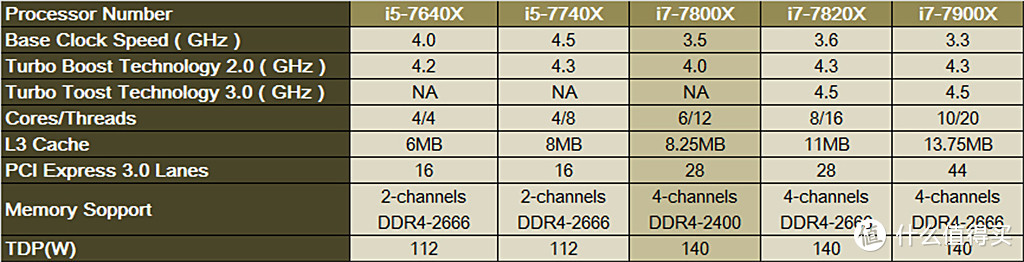












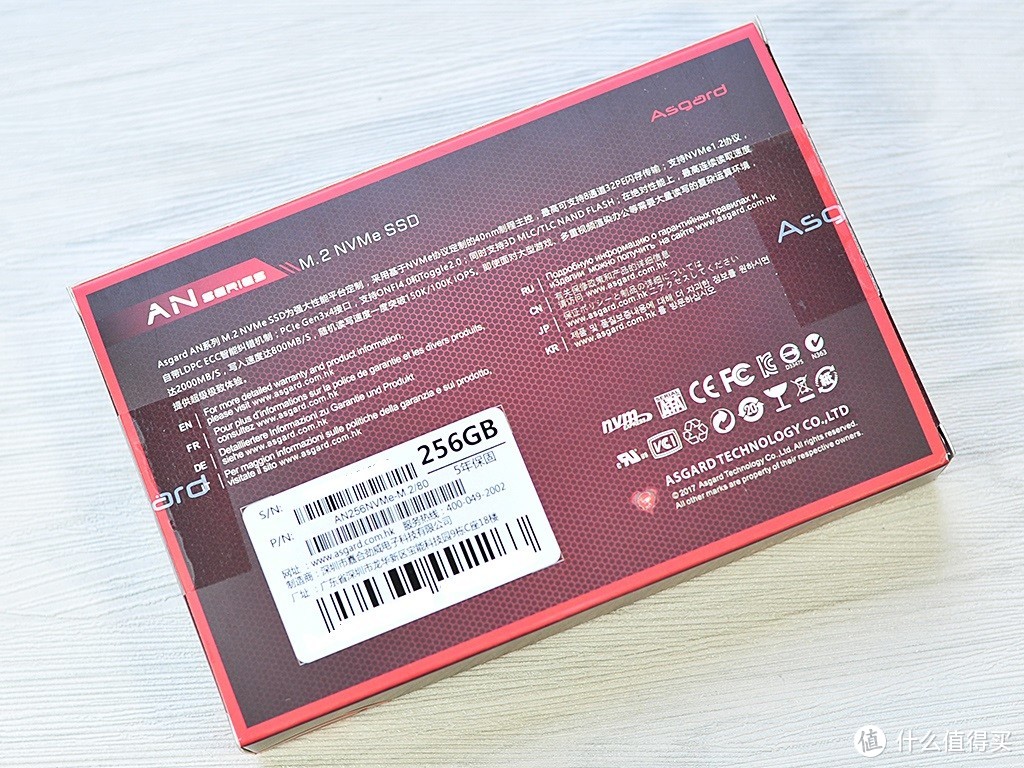








































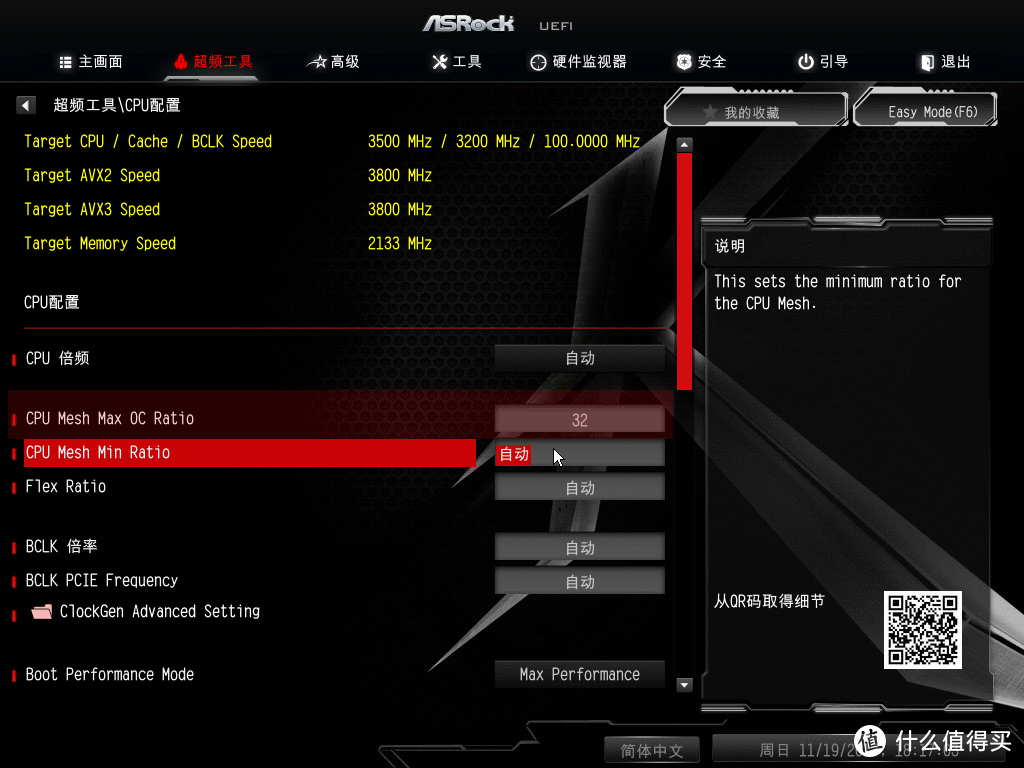
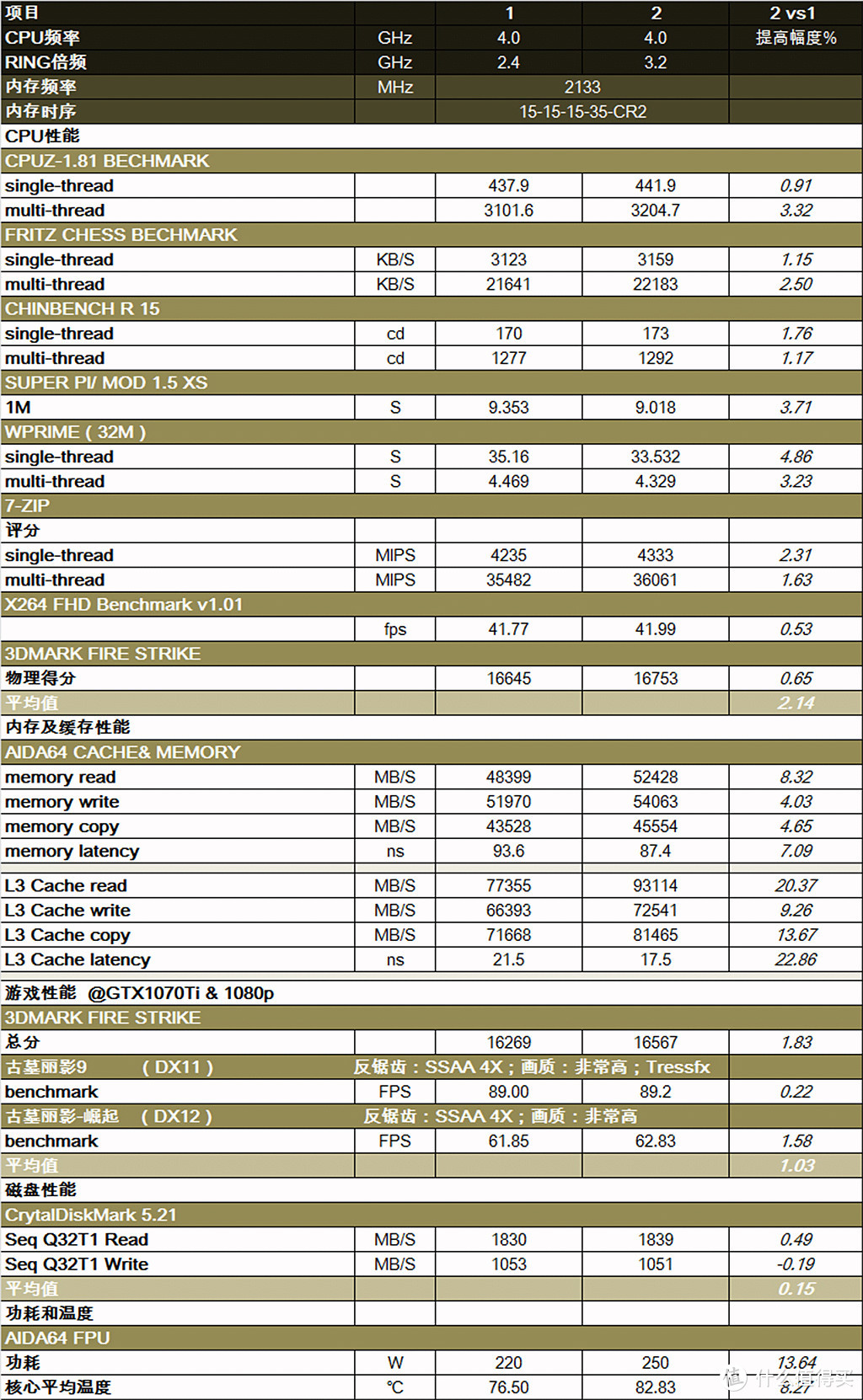
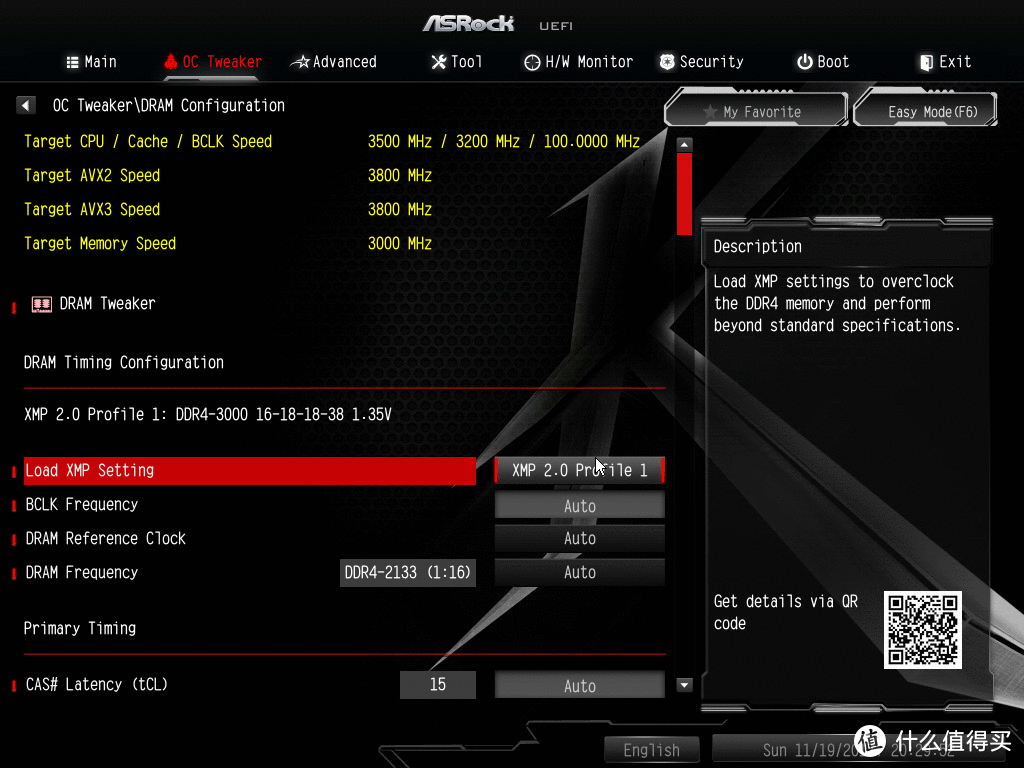
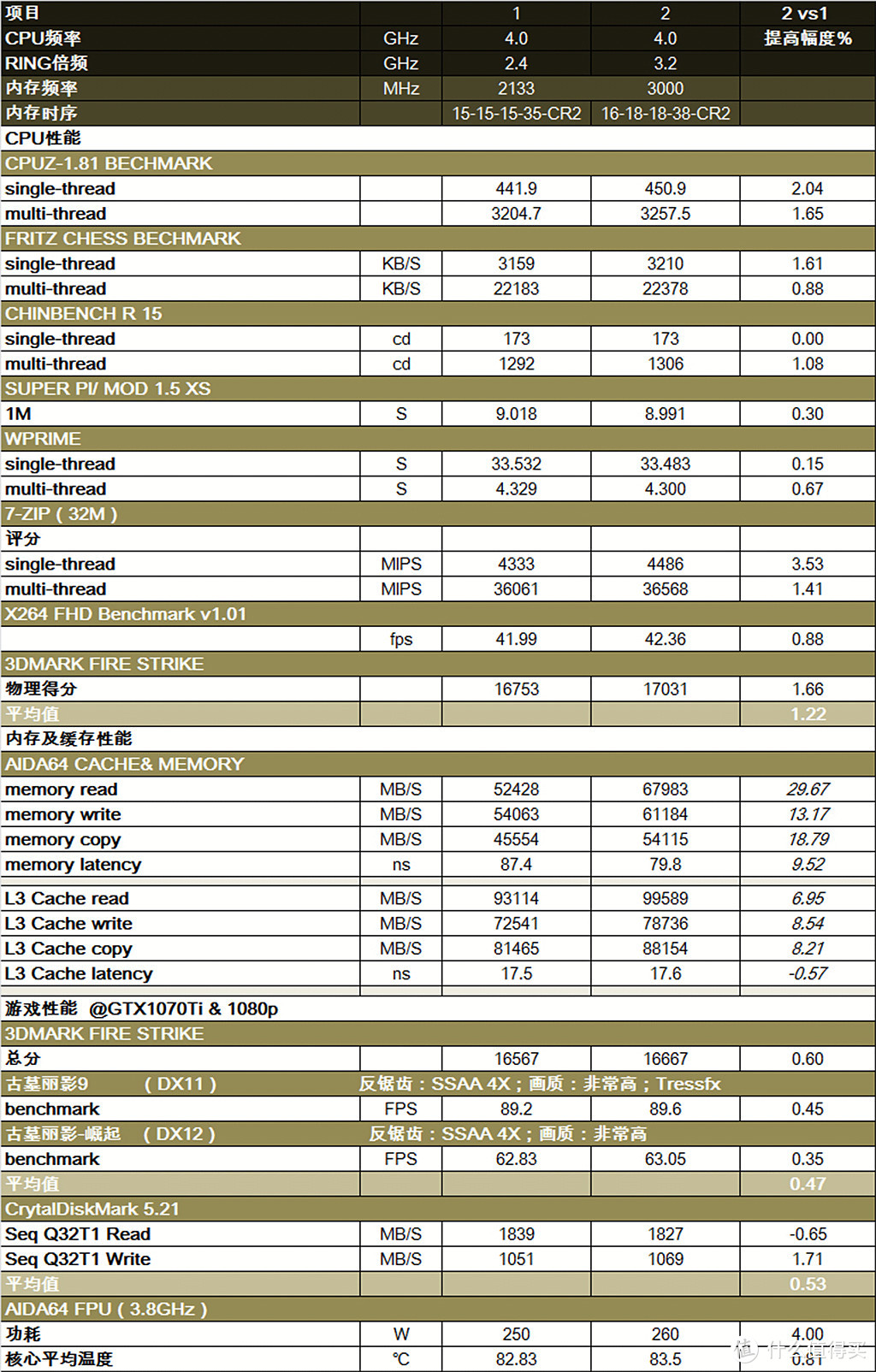
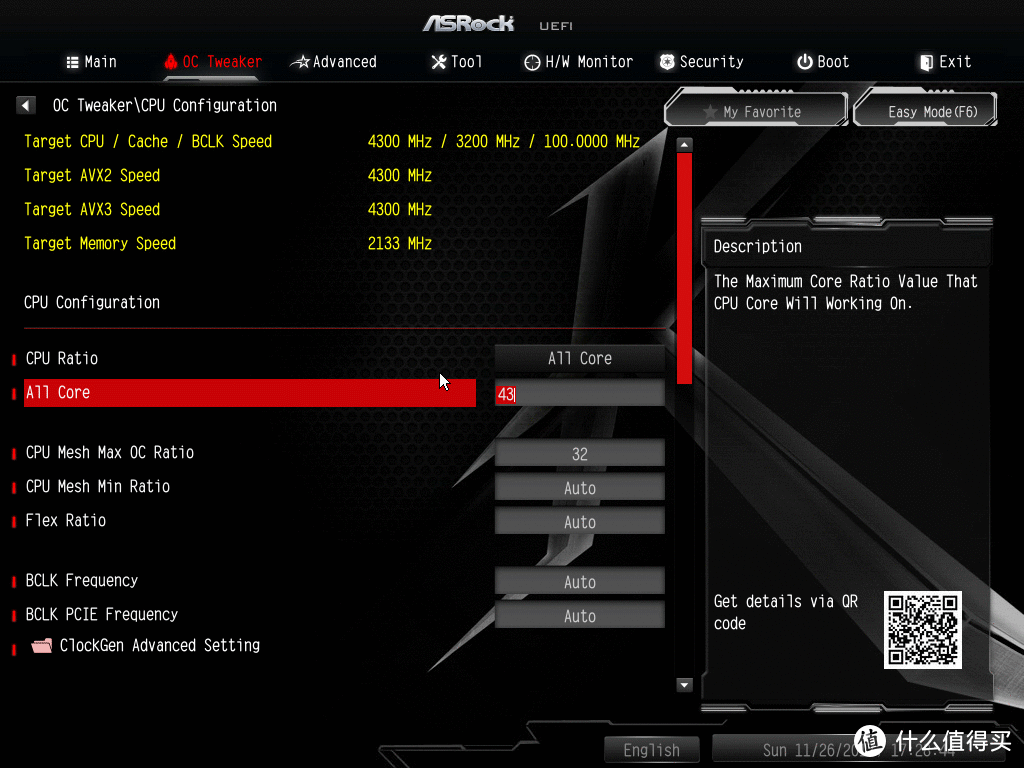
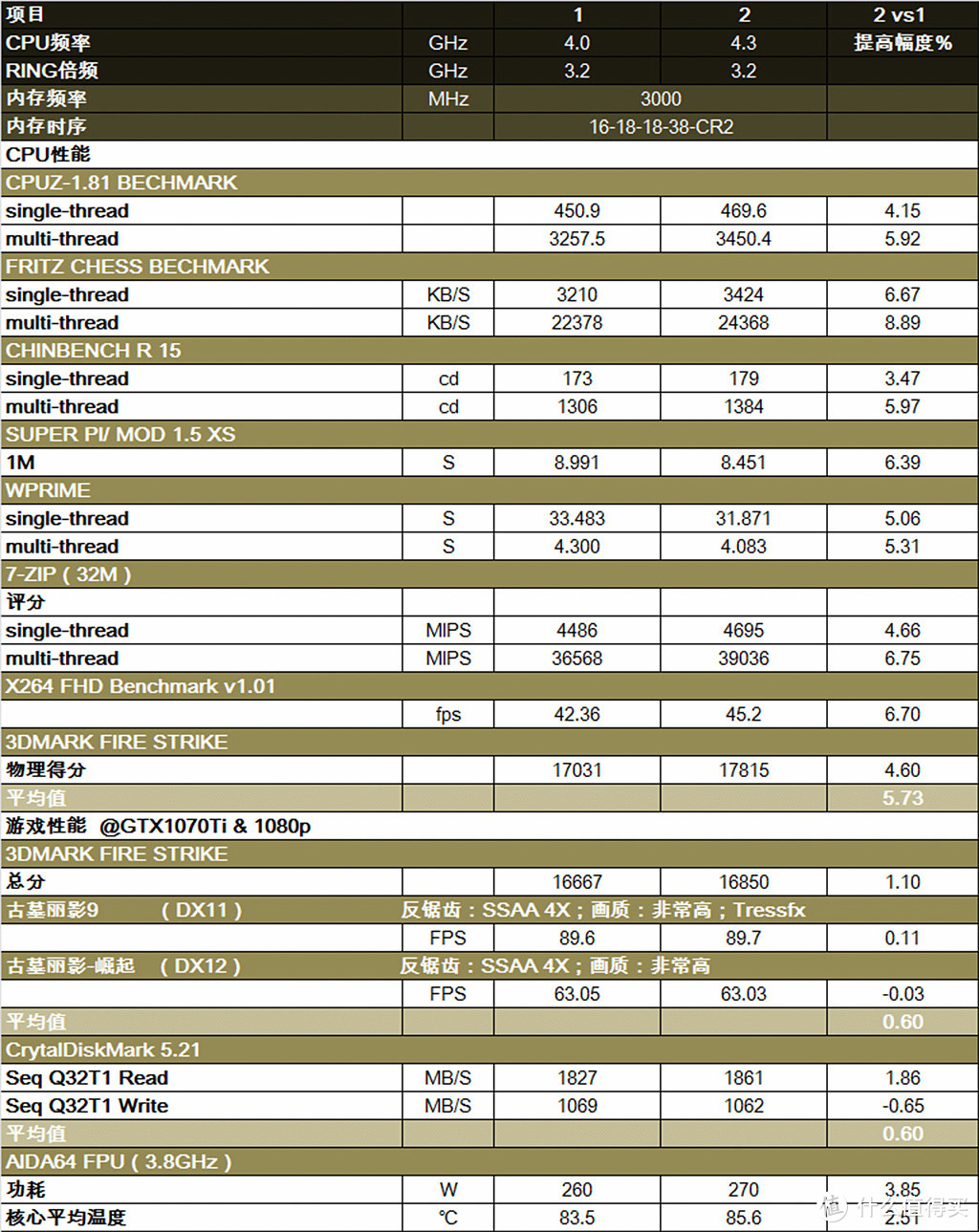
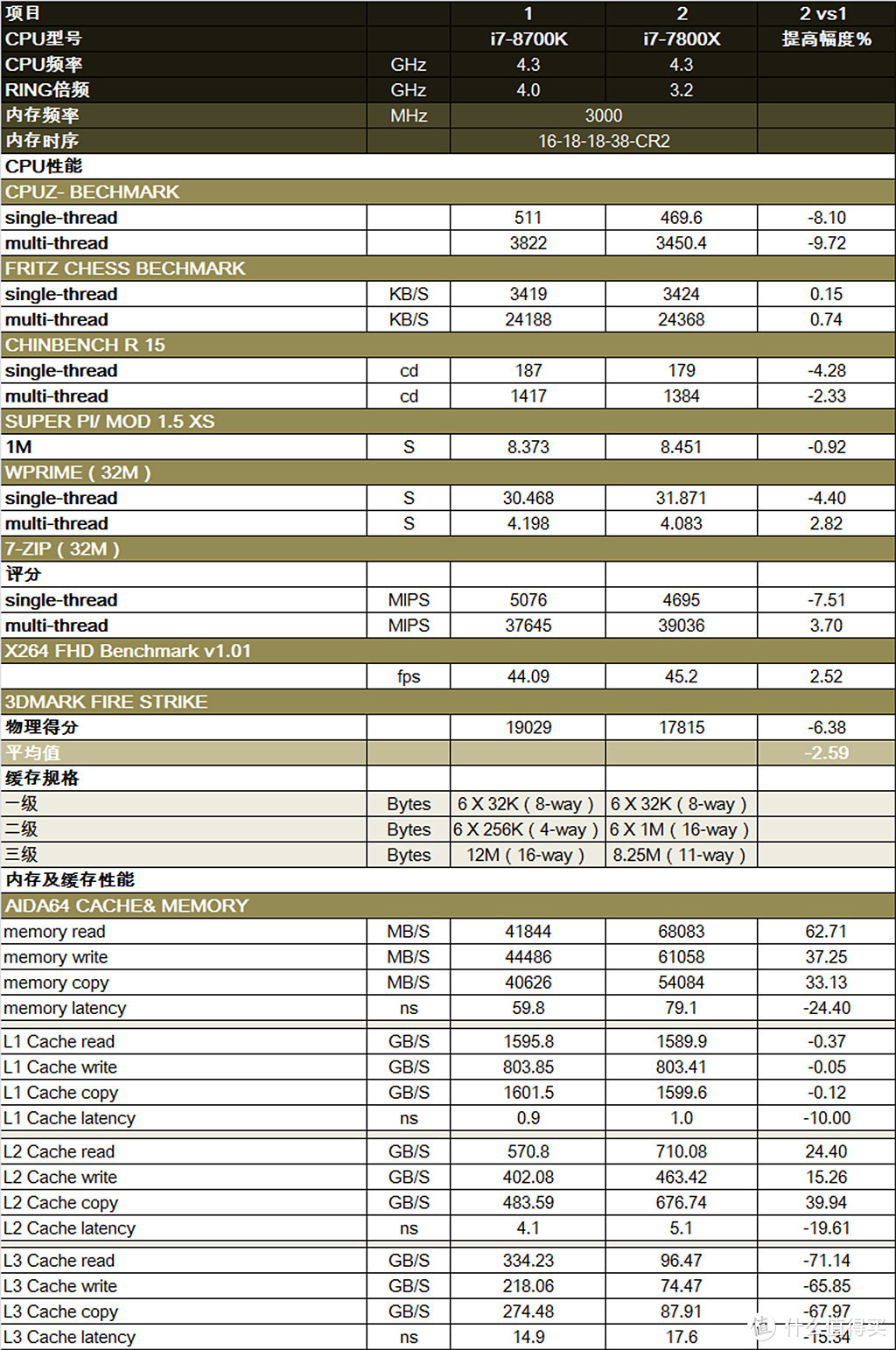
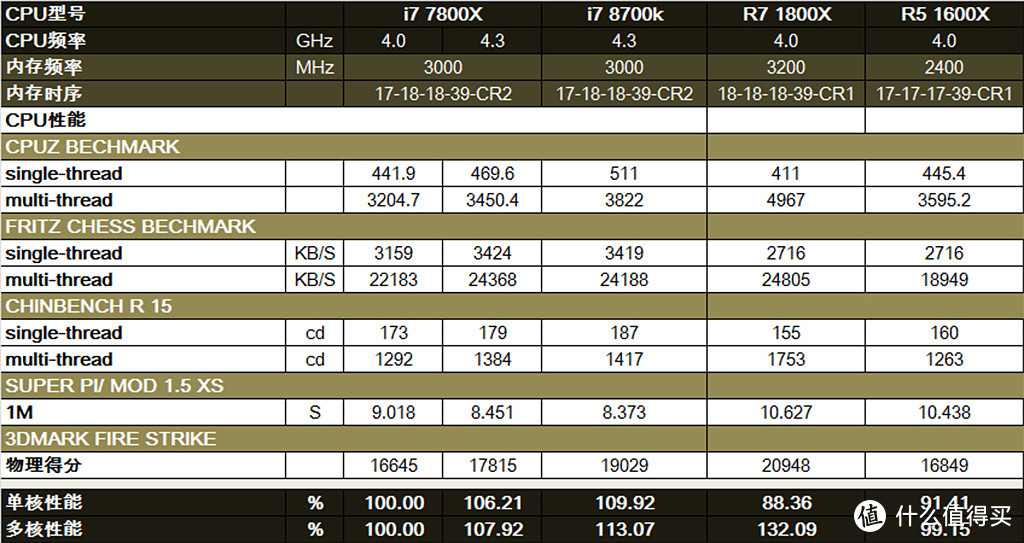

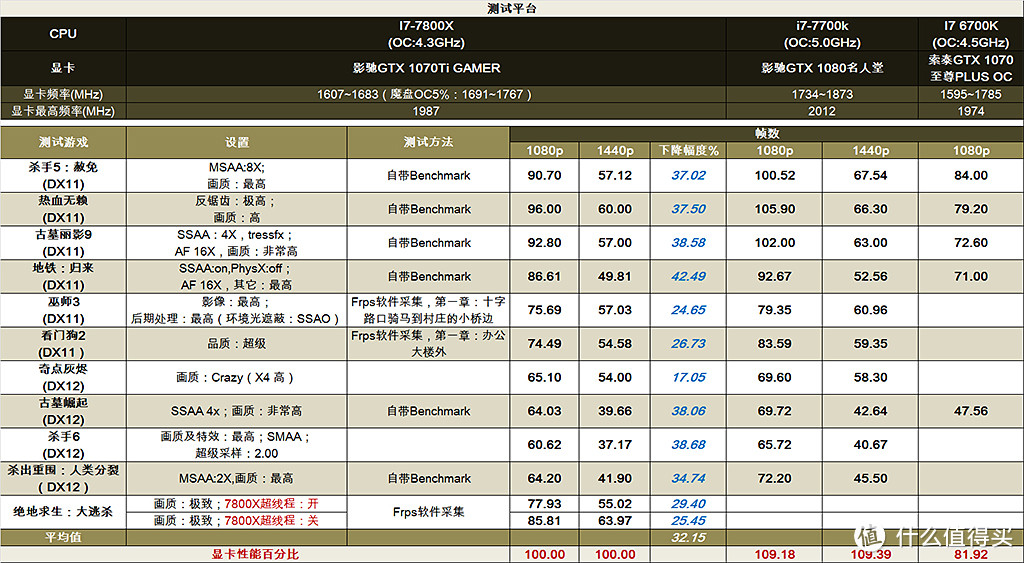

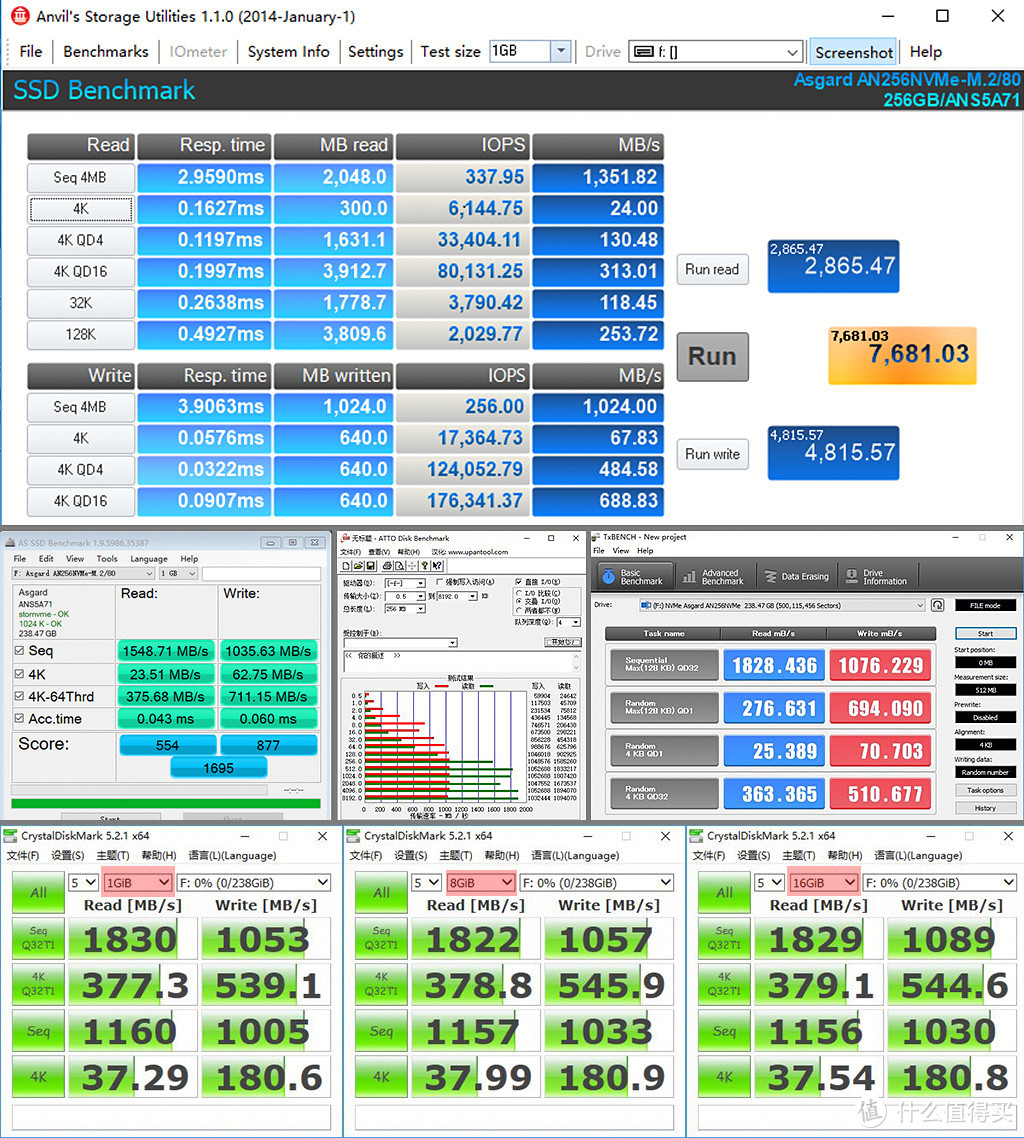







































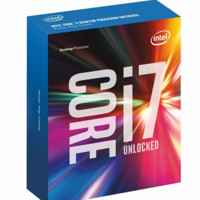
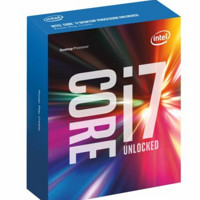
































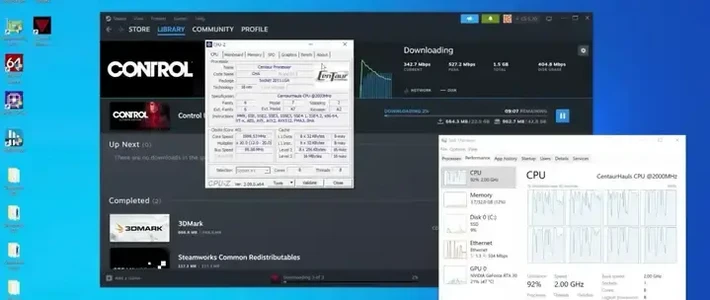













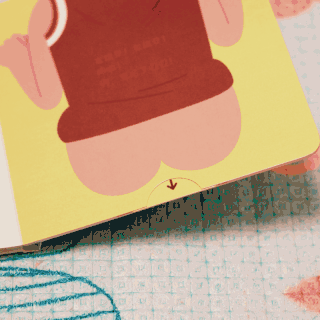






















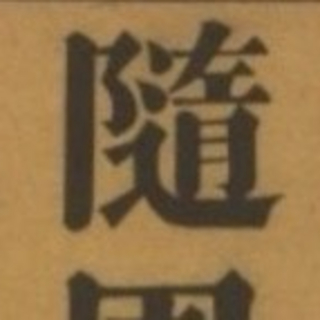






立冬的叶子
校验提示文案
爱吃铜锣烧的C老汉
校验提示文案
冰崶318
校验提示文案
保护人类抵制日货
校验提示文案
值友8982133844
校验提示文案
酸酸的葡萄
校验提示文案
licrosse
将近3000块钱啦
校验提示文案
杨超越真是太好了
校验提示文案
王俊杰KO1
校验提示文案
史塔克
校验提示文案
李败五
校验提示文案
立冬的叶子
校验提示文案
含笑三不沾
校验提示文案
seafoodtoast
校验提示文案
小满丶oo
校验提示文案
立冬的叶子
校验提示文案
Steve_S
校验提示文案
值友4231929597
校验提示文案
半夜思绪丫
校验提示文案
seafoodtoast
校验提示文案
[已注销]
校验提示文案
值友4231929597
校验提示文案
Jimixiaozi
校验提示文案
幻惑之铃
校验提示文案
黄sir007
校验提示文案
Steve_S
校验提示文案
海绵宝宝
校验提示文案
夏未天
校验提示文案
立冬的叶子
校验提示文案
樂乆
校验提示文案
小满丶oo
校验提示文案
3只小兔
校验提示文案
宇152
校验提示文案
芝131
校验提示文案
峰139
校验提示文案
丽159
校验提示文案
值友3682035454
校验提示文案
seafoodtoast
校验提示文案
小耗
校验提示文案
含笑三不沾
校验提示文案